Shaxda tusmada
Tababarkani wuxuu muujinayaa sida loogu daro slicer miisaska, miisaska pivot-ka iyo jaantusyada pivot ee Excel 2010, 2013, 2016 iyo 2019. Waxaan sidoo kale sahamin doonaa adeegsiyo badan oo kakan sida abuurista qaab caadadii, isku xidhka hal jarjar miisaska pivot badan, iyo in ka badan.
Excel PivotTable waa hab awood leh oo lagu soo koobi karo tiro badan oo xog ah laguna abuuro warbixino kooban. Si aad warbixinahaaga uga dhigto kuwo saaxiibtinimo leh iyo is dhexgal, ku dar filtarrada muuqaalka , aka slicers , iyaga. U dhiib miiskaaga pivot-ka-jeexjeexyada asxaabtaada oo kuma dhibi doonaan mar kasta oo ay rabaan in xogta si kala duwan loo shaandheeyo.
Waa maxay Excel slicer?
> 8>Slicersgudaha Excel waa shaandhada garaafyada ee miisaska, miisaska pivot iyo jaantusyada pivot. Sababo la xiriira tayada muuqaalkooda, jajabiyeyaashu waxay si gaar ah ugu habboon yihiin dashboards iyo warbixino kooban, laakiin waxaad u isticmaali kartaa meel kasta si aad xogta shaandhaynta uga dhigto mid degdeg ah oo sahlan.>Slicers waxaa lagu soo bandhigay Excel 2010 waxaana laga heli karaa Excel 2013, Excel 2016, Excel 2019 iyo noocyadii dambe.Waa kan sidaad u shaandheyn karto xogta miiska pivot-ka adiga oo dooranaya hal ama in ka badan oo badhamada ku jira sanduuqa jeexjeexa:
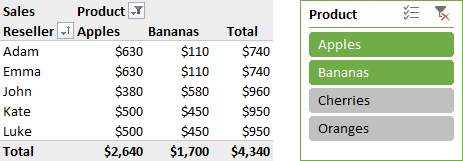
Excel slicers vs. PivotTable filtarrada
Asal ahaan, slicers iyo filtarrada miiska pivot waxay sameeyaan wax la mid ah - tus xogta qaar oo qari kuwa kale. Oo qaab kastaa wuxuu leeyahay meelaha uu ku fiican yahay iyo meelaha uu ku liito:
- >
- Pivot miis wuxuu shaandheeyaa xoogaa qallafsan. Jeex-jeexayaal leh, shaandhaynta pivotiyo midabka buuxinta "Shayga la xushay ee xogta" ayaa loo dejiyay inuu u dhigmo midabka safka madaxa ee miiska pivot. Fadlan eeg sida loo sameeyo qaab-jeexjeex caadadii si aad u hesho tafaasiil dheeraad ah.
Beddel jaangooyooyinka slicer
>Mid ka mid ah waxyaalihii ugu wanagsan ee ku saabsan jeexjeexyada Excel waa in si buuxda loo habeyn karo. Waxaad si fudud u gujisaa jeex-jeexaha, oo dhagsii Slicer Settings... Slicer Settingssanduuqa wada-hadalka ayaa soo muuqan doona (sawirka hoose wuxuu muujinayaa ikhtiyaarrada caadiga ah):> 0> 37>Waxyaabaha kale waxaa ka mid ah, is-habaynta soo socotaa waxay noqon kartaa mid faa'iido leh:
- >
- Qari madaxa jeexjeexaha adoo nadiifinaya Madaxa Bandhiga sanduuqa >
- Soo kala saar walxaha jarjaray kor ama soo degaya >
- >Qari walxaha aan xog lahayn adigoo kala dooranaya sanduuqa u dhigma. >
- 8>Qari walxaha laga tirtiray isha xogta adigoo nadiifinaya sanduuqa calaamadaynta ee khuseeya. Doorashadan iyada oo aan la hubin, jajabiyahaagu wuxuu joojin doonaa muujinta walxihii hore ee laga saaray isha xogta.
Sida loogu xidho jeexjeexa miisaska pivot ee badan
Si loo dhiso warbixino la sifeeyay oo awood leh gudaha Excel, waxaa laga yaabaa inaad rabto inaad ku xidho jajab isku mid ah laba ama in ka badan miisaska pivot. Nasiib wanaag, Microsoft Excel ayaa sidoo kale bixisa sifadan, umana baahna wax cilmi ah oo gantaal ah ama miisaska pivot ka badan, ugu fiican, isla xaashida.Haddii kale, dooro jeex-jeexaha, tag Slicer Tools Options tab > Slicer group, oo dhagsii badhanka Xiriirka Warbixinta .
12>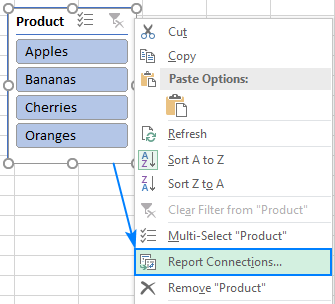 >>
>>Wixii hadda ka dambeeya, waxaad ku shaandhayn kartaa dhammaan miisaska pivot-ka ee isku xidhan adigoo hal gujin ku dhufanaya badhanka jajabiyaha:
>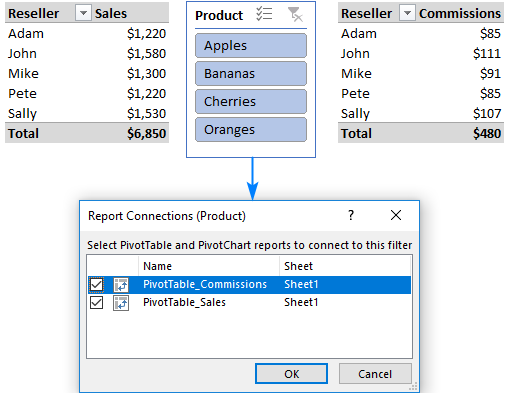 > 3>Si la mid ah, waxaad ku xidhi kartaa hal-jeex jaantusyo kala duwan:
> 3>Si la mid ah, waxaad ku xidhi kartaa hal-jeex jaantusyo kala duwan: 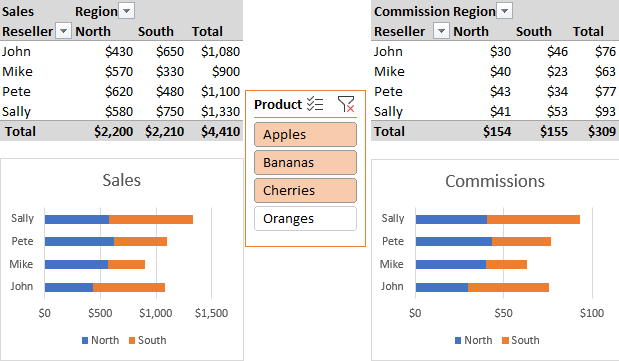 > 3> Ogow. Hal-jeex waxa lagu xidhi karaa oo keliya miisaska pivot-ka iyo jaantusyada pivot ee ku salaysan isha xogta isku midka ah .
> 3> Ogow. Hal-jeex waxa lagu xidhi karaa oo keliya miisaska pivot-ka iyo jaantusyada pivot ee ku salaysan isha xogta isku midka ah .
Sida loo furo slicer xaashida shaqada ee la ilaaliyo
Marka la wadaagayo xaashidaada shaqada ee isticmaalayaasha kale, waxaa laga yaabaa inaad rabto inaad ka xidho miisaska pivot-ka si ay wax uga beddelaan, laakiin ka dhig kuwa wax jarjaraya oo la dooran karo. Waa kuwan tillaabooyinka loo habeeyey:
- Si aad u furto wax ka badan hal-jeex markiiba, hay furaha Ctrl marka aad dooranayso jajabiyeyaasha jajabiyeyaal iyoka dooro Size and Properties ka menu-ka macnaha guud >
- Marka ku taal shayga Format Slicer , ee hoos yimaada Guryaha , ka saar Locked > sanduuqa, oo xidh shayga.
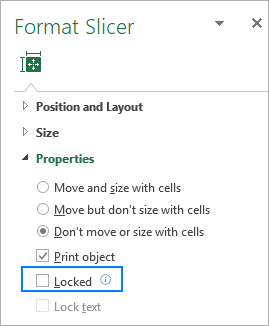
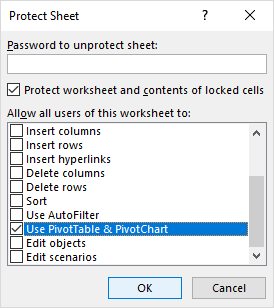
Fadlan arag sida loo ilaaliyo oo looga ilaaliyo Excel xaashida shaqada si aad macluumaad dheeraad ah u hesho.
Hadda, waxaad la wadaagi kartaa xaashidaada shaqo xitaa kuwa cusub ee Excel adoon ka welwelin badbaadada xogtaada - isticmaalayaasha kale ma khalkhaliyaan qaabka iyo qaabka miisaska pivot, laakiin weli way ahaan doonaan Awood u leh in aad u isticmaasho warbixinnadaada is-dhex-galka leh ee jarjarayaasha.
Waxaan rajaynayaa in casharkani uu iftiimiyay sida loo geliyo oo loo isticmaalo slicers gudaha Excel. Si aad u hesho faham dheeraad ah, waxaa lagugu soo dhawaynayaa inaad soo dejiso buugaag shaqo oo tusaaleyaal hoose ah. Waxaan kaaga mahadcelinayaa inaad akhriday waxaanan rajeynayaa inaan kugu arko blog-keena usbuuca soo socda!
Ku celceli buugga shaqada ee soo dejinta
Excel Slicer Tusaalooyinka (.xlsx file)
Shaxda waa u fududahay sida batoonka la riixo>>Filters waxay ku xidhan yihiin hal miis oo pivot ah, slicers waxa lagu xidhi karaa miisaska pivot-ka badan iyo jaantusyada pivotSida loo geliyo slicer gudaha Excel
Si aad u bilowdo jeexjeexyada, fadlan raac tilmaamaha hoose ee tusinaya sida loogu daro qaybiyaha miiskaaga Excel, PivotTable, ama PivotChart.
Sida loogu daro slicer ee miiska pivot ee Excel
Abuuritaanka jeexjeexa miiska pivot gudaha Excel waa arin ilbiriqsiyo ah. Waa kuwan waxa aad samayso:
- >
- Riix meel kasta oo ka mid ah miiska pivot-ka. >
- In Excel 2013, Excel 2016 iyo Excel 2019, aad Analyze tab > Filter koox, oo dhagsii Insert Slicer Excel 2010, u beddel Options tab, oo dhagsii Geli jeexjeex . >
- Geli jeexjeexyada sanduuqa wada-hadalka ayaa soo bixi doona oo tusi doona sanduuqyada hubinta mid kasta oo ka mid ah meelaha miiskaaga pivot-ka ah. Dooro hal ama dhowr goobood oo aad rabto inaad u abuurto slicer. >
- Riix OK.
Tusaale ahaan, aynu ku darno laba qaybood oo kala duwan si aan u shaandheyno miiska pivot by Product iyo Reseller :
>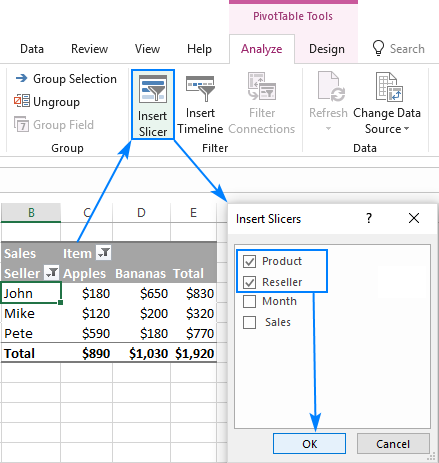 >>Sida loo sameeyo slicer miiska Excel
>>Sida loo sameeyo slicer miiska ExcelMarka lagu daro miisaska pivot, noocyada casriga ah ee Excel waxay sidoo kale kuu ogolaanayaan inaad geliso jeexjeex miiska caadiga ah ee Excel. Waa kuwan sida:
- >> Dhag sii meel kasta oo miiskaaga ah > Insert tab, gudaha Filters group, guji Jaleec . >
- Gudaha Insert Slicers sanduuqa wada hadalka, sax sanduuqyada calaamadaynta hal ama dhowr tiir oo aad rabto inaad shaandhayso.
- Riix OK. > 16>
- Dooro sanduuqyada jeegga-jeexaha ee aad rabto inaad samayso, oo guji OK .
- Guji badhamada slicerka ah intaad hayso furaha Ctrl >Riix badhanka Multi-Select (fadlan eeg sawirka hoose), ka dibna mid mid u dhufo shayada .
- Riix meel kasta oo ku dhex jirta sanduuqa jarjaraha, oo tabo Alt + S si aad u shido badhanka Multi-Select . Dooro shayada, ka dibna taabo Alt + S mar kale si aad u damiso xulashada badan.
- Marka ku taal Qaabka Gooyaha , ee hoos yimaada Guryaha , dooro Ha dhaqaaqin ama cabbirka unugyada sanduuqa .
Waa taas! Jeexiye ayaa la sameeyay oo hadda waxaad si muuqaal ah u shaandhayn kartaa xogta miiskaaga:
>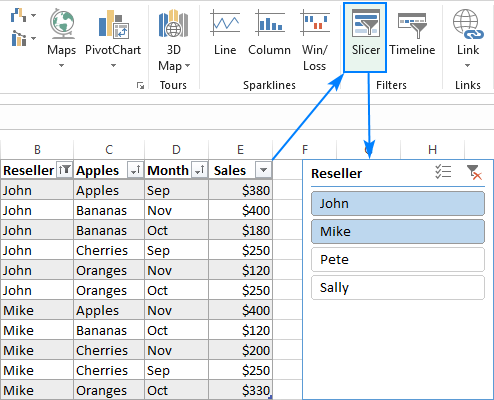 > > Sida loo geliyo jeex-jeexaha jaantuska pivot >Si aad awood ugu yeelatid inaad shaandhayso pivot jaantus leh jeex-jeex, waxaad dhab ahaantii u samayn kartaa jarjar miiskaaga pivot sida kor lagu sharaxay, waxayna xakameyn doontaa labadaba miiska pivot iyo shaxanka pivot. slicer oo leh jaantuska pivot-ka si aad ugu dhaw sida ka muuqata sawirka sare, samee tilaabooyinkan: >
> > Sida loo geliyo jeex-jeexaha jaantuska pivot >Si aad awood ugu yeelatid inaad shaandhayso pivot jaantus leh jeex-jeex, waxaad dhab ahaantii u samayn kartaa jarjar miiskaaga pivot sida kor lagu sharaxay, waxayna xakameyn doontaa labadaba miiska pivot iyo shaxanka pivot. slicer oo leh jaantuska pivot-ka si aad ugu dhaw sida ka muuqata sawirka sare, samee tilaabooyinkan: > - > Dhag sii meel kasta oo ka mid ah jaantuskaaga tab, gudaha Filter group, guji Geli Jeex-jeex . >
Tani waxay gelin doontaa sanduuqa jeegaga hore loo yaqaan ee xaashida shaqada:
>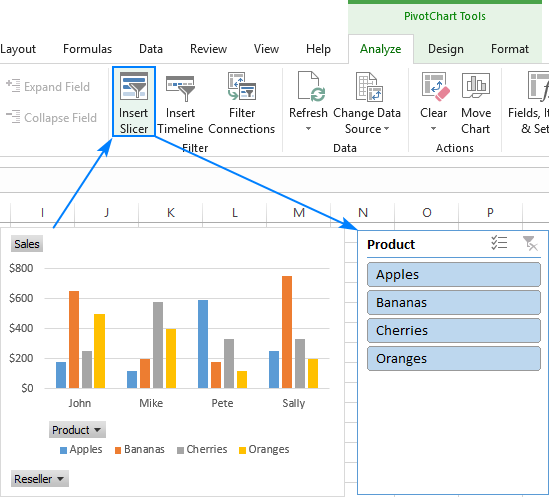 > Marka aad haysato jeexjeex, waxaad isticmaali kartaa si aad u shaandhayso jaantuska pivot xogta isla markiiba. Ama, waxaa laga yaabaa inaad rabto inaad wax yar hagaajiso, tusaale ahaan, qari badhamada shaandhada ee shaxda, kuwaas oo noqday kuwo aan loo baahnayn tan iyo markii aad u isticmaali doonto shaandhaynta sanduuqa gudaha shaxda. Si tan loo sameeyo, ka dhig aagga jaantuska ka weyn oo barxadda dhulkana ka dhig mid yar (si fudud adigoo jiidaya xuduudaha), ka dibna u jiid sanduuqa jajabiyaha meel bannaan:
> Marka aad haysato jeexjeex, waxaad isticmaali kartaa si aad u shaandhayso jaantuska pivot xogta isla markiiba. Ama, waxaa laga yaabaa inaad rabto inaad wax yar hagaajiso, tusaale ahaan, qari badhamada shaandhada ee shaxda, kuwaas oo noqday kuwo aan loo baahnayn tan iyo markii aad u isticmaali doonto shaandhaynta sanduuqa gudaha shaxda. Si tan loo sameeyo, ka dhig aagga jaantuska ka weyn oo barxadda dhulkana ka dhig mid yar (si fudud adigoo jiidaya xuduudaha), ka dibna u jiid sanduuqa jajabiyaha meel bannaan: > 22>>> 3>> Talo. Haddii sanduuqa slicerku uu ku qarsoon yahay jaantuska gadaashiisa, midig-guji jeexjeexaha, oo ka dooro Soo hor ka dooro macnaha guud
Sida loo isticmaalo slicer gudaha Excel
> Jeexjeexayaasha Excel waxaa loo qaabeeyey sidii badhamada shaandhada isticmaale-saaxiibtinimo, marka isticmaalkoodu waa mid fudud oo dareen leh. Qaybaha hoose ayaa ku siin doona tilmaamo ku saabsan sida loo bilaabo. >Slicer as a visual pivot filter filter
Marka la sameeyo jeexjeex miiska pivot, si fudud guji mid ka mid ah badhamada gudaha sanduuqa slicer si loo shaandheeyo xogtaada. Jadwalka pivot-ka ayaa isla markaaba cusboonaysiin doona si uu u tuso kaliya xogta ku habboon dejinta shaandhadaada.
>Si ka saartaa shay gaar ah shaandhada, dhagsii kan u dhigma.badhanka jajabiyaha si aad u dooratid shayga. 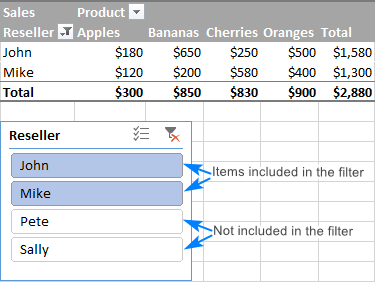
Waxa kale oo aad isticmaali kartaa slicer si aad u shaandhayso xogta aan ka muuqan ee miiska pivot-ka. Tusaale ahaan, waxaan gelin karnaa Alaabta slicer, ka dibna qari Alaabta beerta, jeex-jeexuhu wuxuu wali ku shaandhayn doonaa miiska pivot by alaabta:
> > 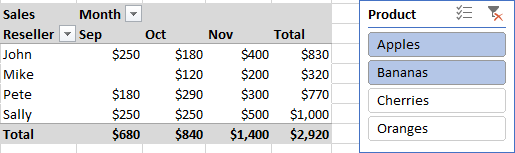 3>
3>
Haddii qaybo badan oo kala duwan lagu xidho miis isku mid ah oo pivot-ka oo la riixo shay gaar ah oo ku dhex jira hal-jeex-jeexi waxay ka dhigaysaa shay qaar ka mid ah jeexjeexaha kale oo cawray , taasi waxay la macno tahay in aanay jirin xog la soo bandhigayo.<3
Tusaale ahaan, ka dib markii aan doorano "John" gudaha Reseller slicer, "Cherry" ee Product slicer ayaa soo baxaysa cawl, taasoo muujinaysa in Yooxanaa aanu samayn hal " Iibka Cherries:
> 4>
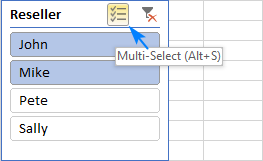
Dhaqdhaqaaqa jeexjeex ee Excel
>Si aad u dhaqaajiso Jeexjeex oo dhig meel kale oo xaashida shaqada ah, dul saar tilmaanta jiirka jeexjeexaha ilaa calaamaduhu isu beddelo falaar afar madax leh, oo u jiid mid cusubbooska. 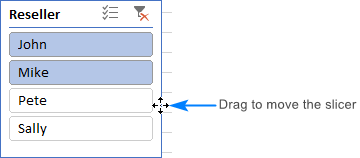 >
>
Dib-u-habayn ku samee jeex-jeexaha
>Sida walxaha Excel intooda badan, habka ugu fudud ee lagu beddeli karo cabbirka jeexjeexaha waa adigoo jiidaya geesaha sanduuqa.
Ama, dooro jeex-jeexaha, tag Slicer Tools Options , oo dhig dhererka iyo ballaca la rabo>Xir meesha xaashida xaashida shaqada >Si aad u hagaajisid booska xaashida xaashida, kaliya samee waxyaabaha soo socda:
>>> Baaxadda iyo Guryaha . >Tani waxay ka ilaalin doontaa jajabiyahaagu inuu dhaqaaqo markaad ku darto ama tirtirto safafka iyo tiirarka, kudarto ama kasaarto meelaha miisaska pivot, ama wax ka bedel kale ku samayso xaashida.
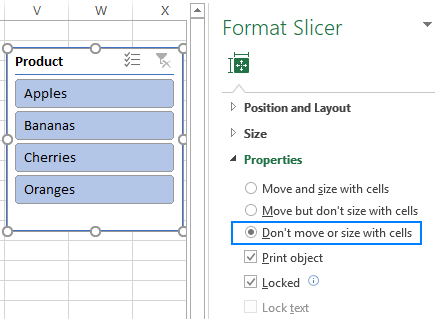 >
>
Nadiifi filter filter-ka
> Waxaad ku nadiifin kartaa jaangooyooyinka hadda jira mid ka mid ah siyaabahan:- >> Dhag sii meel kasta oo ka mid ah sanduuqa jarjaraha, oo riix Alt + C. >
- Riix badhanka Clear Filter geeska sare ee midig.
Tani waxay meesha ka saaraysaa shaandhada oo waxay dooran doontaa dhammaan shayada jarjaraha:
>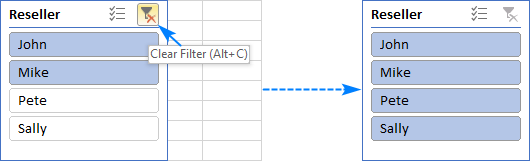 >
>Si aad uga goyso jeex-jeexa miiska pivot-ka ee la bixiyay, waa tan waxa aad samayso:
> 15>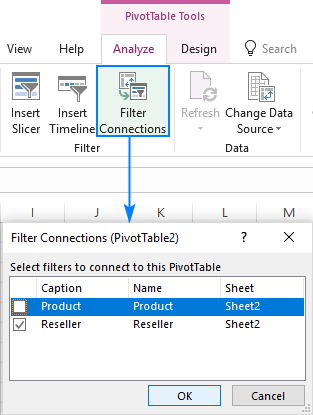 >Fadlan maskaxda ku hay in aanay ka tirtiri doonin sanduuqa jarjaraha xaashida faafintaada laakiin kaliya ka saar miiska pivot-ka. Haddii aad jeclaan lahayd inaad dib u soo celiso xidhiidhka mar dambe, fur Filter Connectionssanduuqa wada hadalka mar kale, oo dooro jeexjeexaha. Farsamadan waxaa laga yaabaa inay anfacdo marka isla jajabiyaha lagu xiro miisas badan oo pivot>Sida loo saaro slicer ee Excel>Si joogto ah u tirtir xaashida xaashida shaqada, samee mid ka mid ah kuwan soo socda. :>
>Fadlan maskaxda ku hay in aanay ka tirtiri doonin sanduuqa jarjaraha xaashida faafintaada laakiin kaliya ka saar miiska pivot-ka. Haddii aad jeclaan lahayd inaad dib u soo celiso xidhiidhka mar dambe, fur Filter Connectionssanduuqa wada hadalka mar kale, oo dooro jeexjeexaha. Farsamadan waxaa laga yaabaa inay anfacdo marka isla jajabiyaha lagu xiro miisas badan oo pivot>Sida loo saaro slicer ee Excel>Si joogto ah u tirtir xaashida xaashida shaqada, samee mid ka mid ah kuwan soo socda. :>- Dooro jeex-jeexaha oo taabo furaha Delete.
- Midig-guji slicer-ka, kadibna dhagsii Ka saar .
Sida loo habeeyo Excel slicer
Excel slicer si sahal ah ayaa loo habeyn karaa - waxaad bedeli kartaa muuqaalkooda iyo dareenkooda, midabkooda, iyo goobaha. Qaybtan, waxaan diirada saari doonaa sida aad u sifayn karto slicer ee Microsoft Excel ay u abuurto default.
Beddel qaabka slicer
>Si aad u bedesho midabka buluuga ah ee caadiga ah ee Excel, samee kuwan soo socda :> 15> 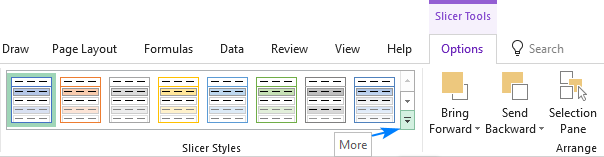 >
>
Ku samee qaab-jeex-jeex caadadii Excel
>Haddii aadan aad u faraxsanayn Mid kasta oo ka mid ah qaababka jajabinta Excel ee ku dhex dhisan, samee mid adiga kuu gaar ah 2> kooxda, dhagsii badhanka In ka badan (fadlan eeg shaashadda sare)>
Aragtida koowaad, curiyayaasha qaar baa laga yaabaa inay jahawareeraan, laakiin muuqaalka hoose wuxuu ku rajo weyn yahay inuu ku siiyo tilmaamo:
- > miiska pivot. >
- " Iyada oo aan xog la hayn" curiyayaasha waa shay-jeex-jeex ah oo aan wax xog ah ku jirin miiska pivot-ka (tusaale xogta waxaa laga saaray miiska isha kadib markii la sameeyay slicer) 5>
- Haddii aad xiisaynayso inaad abuurto nashqad jilicsan oo cajiib ah, laakiin aadan garanayn halka laga bilaabo, dooro qaabka gudaha ku jira ee kuugu dhow. fikradaada ah jeex kaamil ah, midigta ku dhufo, oodooro Koobi . Hadda, waxaad u habayn kartaa walxaha shakhsi ahaaneed ee qaabka slicer-ka ah sida aad jeceshahay oo waxaad ku kaydin kartaa magac kale.
- Maadaama qaababka caadiga ah lagu keydiyo heerka buug-shaqeedka, lagama heli karo buugaag shaqo oo cusub. Si aad uga gudubto xaddidan, ku keydi buuga shaqada qaababkaaga jeexjeexa ee caadiga ah sida Excel Template (*.xltx file). Markaad abuurto buug-shaqaale cusub oo ku salaysan qaab-dhismeedkaas, qaababkaaga jeexjeexa ee caadada u ah ayaa halkaa ku jiri doona.
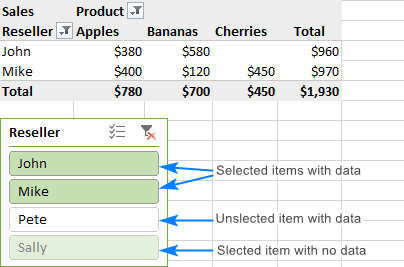
Talooyin:
4>Tiirar badan oo ku jira Excel slicer
Marka aad haysato alaab aad u badan Aan ku habboonayn sanduuqa dhexdiisa, u diyaari shayada tiirar badan:
>- >
- Iyadoo jeex-jeexaha la xushay, aad Xulashada Qalabka jeexjeexa tab > Buttons koox .
- Sanduuqa Columns , deji tirada tiirarka si aad uga dhex muuqato sanduuqa jarjaraha. >Ikhtiyaar ahaan, hagaaji dhererka iyo ballaca sanduuqa jarjaraha iyo badhamada sida Waxaad u aragtaa inay ku habboon tahay >
Hadda, waxaad dooran kartaa shayada jeexjeexa adigoon kor iyo hoos u rogeynin. Xataa wuxuu ka dhigi karaa jajabiyahaagu u ekaado tab ka dambeeya miiskaaga pivot:
>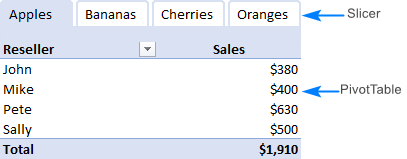 >Si loo gaadho saamaynta "tabs", is-habayntan soo socota ayaa la sameeyay:> 11>Spekerka waxa loo dejiyay 4 tiir.>
>Si loo gaadho saamaynta "tabs", is-habayntan soo socota ayaa la sameeyay:> 11>Spekerka waxa loo dejiyay 4 tiir.>
